La Consulta Rápida Cliente. Tarifa de venta con descuentos ofrece los precios de venta de los artículos, incluyendo el descuento aplicable para cada cliente según sus condiciones de descuentos y precios netos.
Permite exportar la Tarifa de precios de un cliente con sus condiciones de descuentos y netos, para que el cliente pueda fácilmente importarla en su sistema informático.
Criterios de aplicación de descuentos
La consulta realiza una interpretación de los descuentos del cliente, no aplica la fórmula de prioridades y orden de descuentos de la aplicación Productor porque no sería posible en una consulta de la base de datos.
Las prioridades son fijas y están explicadas a continuación
En la consulta se aplican los descuentos en este orden, para cada Artículo-Acabado incluido en la tarifa
| Orden | Criterio |
|---|---|
| 1 | Precio Neto. Si el cliente tiene precio neto para ese artículo-acabado, se muestra el precio neto, con descuento 0% |
| 2 | Descuento específico Artículo-Acabado |
| 3 | Descuento por Familia-Subfamilia-Acabado, por este orden, el primero que coincida:
|
| 4 | Descuento por Familia-Subfamilia, por este orden, el primero que coincida:
|
Descuentos excluidos
No se tienen en cuenta los descuentos configurados para un período específico con los campos Fecha Desde, Fecha Hasta.
Tampoco se contemplan los descuentos asociados a determinados Tipos de Documento. Sólo computan los descuentos para tipo de documento * o tipo de documento en blanco.
Artículos y acabados incluidos
En la consulta sólo se incluyen los artículos y acabados marcados como Incluir en la exportación de tarifas.
Puede marcar los artículos para exportar desde su ficha, en la pestaña Mas Datos... Datos y los acabados desde su ficha en la pestaña Otros.
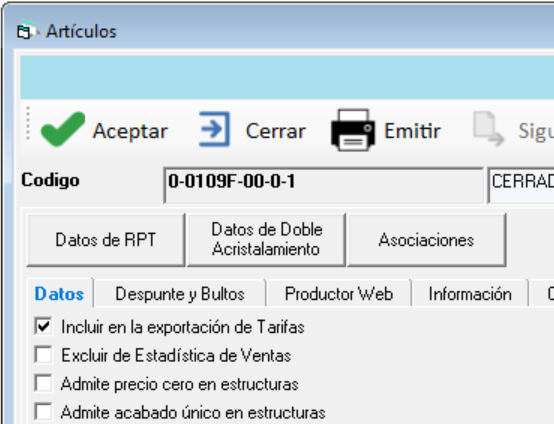
El sistema diseñado para incluir en tarifa sólo los Acabados Principales
Consultar y exportar la tarifa
La tarifa está disponible desde Utilidades... Consultas Rápidas, en la categoría Clientes. Consulta Clientes. Tarifa con Descuentos
Identifique el cliente para obtener su tarifa y haga click en el botón Actualizar en la barra superior. 
Podrá ver en la rejilla inferior el resultado de la consulta, aunque se encuentra limitado por defecto a 500 registros.
Esto es así por rendimiento porque hay consultas complejas que tardarían mucho en ejecutar.
Exportar la tarifa. Vincula Excel
Para exportar la tarifa tiene 2 opciones, la primera de ellas es Generar un Excel vinculado a la consulta.
Para ello simplemente haga click en el botón Vincula Excel
Un Excel vinculado tiene las siguientes ventajas:
- Se genera más rápido y no es necesario quitar el límite de 500 registros
- Los datos quedan vinculados a la base de datos por lo que puede refrescarlos en cualquier momento sin necesidad de volver a generar el Excel

Esto incluye el nombre del servidor SQL y el nombre de la base de datos.
Tenga en cuenta esta información si va a enviar el fichero Excel a su cliente.
Exportar la tarifa. Exportar a Excel
Otra posibilidad es exportar los datos de la rejilla, pero sin crear la vinculación explicada arriba.
Para ello debe quitar el límite de 500 registros, introduciendo 0 en el campo # Máximo de la parte inferior derecha de la pantalla.
A continuación haga click con el botón derecho del ratón sobre la rejilla y elija la opción Exportar Datos.
Enviar la tarifa por eMail
También puede enviar la tarifa por eMail de forma automatizada tal como está explicado en el siguiente artículo: Enviar tarifa de artículos por eMail